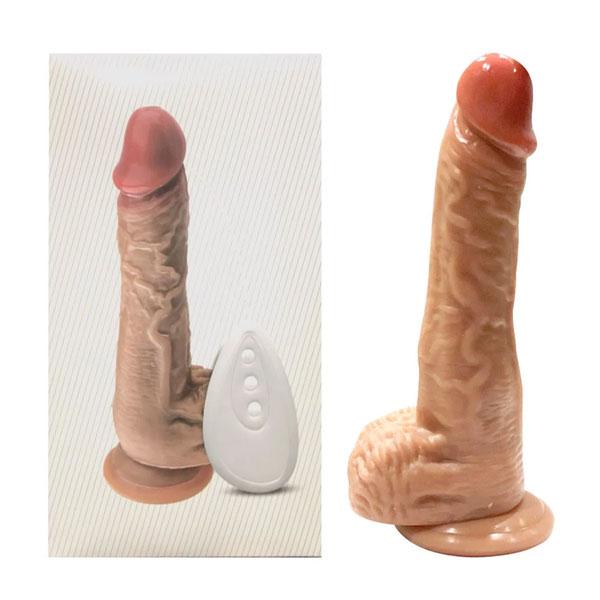Laptop ngày nay không chỉ là công cụ làm việc hữu ích mà còn là thiết bị giải trí đa phương tiện không thể thiếu trong cuộc sống hàng ngày của chúng ta. Tuy nhiên, khi sử dụng laptop trong thời gian dài hoặc đối mặt với các tác vụ nặng, việc nâng cao hiệu suất tản nhiệt trở nên cực kỳ quan trọng để tránh tình trạng quá nhiệt gây hỏng hóc cho máy. Trong bài viết này, chúng ta sẽ tìm hiểu về các cách để bật tản nhiệt cho laptop một cách hiệu quả.
1. Sạch Sẽ Lỗ Thoát Nhiệt
Một trong những yếu tố quan trọng nhất để tăng hiệu suất tản nhiệt cho laptop là đảm bảo các lỗ thoát nhiệt không bị bít kín bởi bụi bẩn hoặc cặn. Để làm điều này, bạn cần thường xuyên lau sạch máy bằng bông nhúng vào dung dịch cồn isopropyl để loại bỏ bụi và mỡ.
2. Sử Dụng Tấm Tản Nhiệt
Một cách đơn giản nhưng hiệu quả để tăng khả năng tản nhiệt cho laptop là sử dụng tấm tản nhiệt. Các tấm này thường có thiết kế đặc biệt với quạt hoặc các hệ thống tản nhiệt tích hợp giúp tăng luồng không khí và giảm nhiệt độ cho laptop.
3. Điều Chỉnh Cài Đặt Năng Lượng
Việc điều chỉnh cài đặt năng lượng trên laptop cũng có thể giúp giảm tình trạng quá nhiệt. Bạn có thể giảm cường độ sáng màn hình, tắt các ứng dụng không cần thiết hoặc sử dụng chế độ tiết kiệm pin để giảm áp lực lên hệ thống tản nhiệt.
4. Sử Dụng Phần Mềm Kiểm Soát Tốc Độ Quạt
Có một số phần mềm miễn phí hoặc có phí có thể giúp bạn kiểm soát tốc độ quạt trên laptop. Bằng cách này, bạn có thể điều chỉnh tốc độ quạt theo nhu cầu sử dụng, từ đó tăng hiệu suất tản nhiệt mà không cần đến sự can thiệp thủ công.
Dương vật giả Dildo rung thụt toả nhiệt điều khiển từ xa màn hình LCD tự động
5. Đảm Bảo Vị Trí Sử Dụng
Vị trí sử dụng laptop cũng ảnh hưởng đến khả năng tản nhiệt của nó. Tránh đặt laptop trên các bề mặt mềm như giường, ghế sofa, vì điều này có thể làm bít kín lỗ thông hơi dưới đáy máy, gây ra quá nhiệt.
6. Kiểm Tra Các Ống Thông Khí
Một số laptop có các ống thông khí bên trong để tản nhiệt. Kiểm tra kỹ lưỡng để đảm bảo rằng các ống này không bị bít kín hoặc bị uống vào bất kỳ vật thể nào, gây cản trở luồng không khí và làm tăng nhiệt độ của máy.
7. Nâng Cấp Phần Cứng
Trong một số trường hợp, việc nâng cấp phần cứng như ổ cứng SSD hoặc bộ nhớ RAM có thể giúp giảm áp lực lên hệ thống và tăng hiệu suất tản nhiệt tổng thể của laptop.
Qua bài viết này, bạn đã biết được một số cách để bật tản nhiệt cho laptop một cách hiệu quả. Nhớ thực hiện những biện pháp phù hợp để bảo vệ máy tính của bạn khỏi tình trạng quá nhiệt và nâng cao tuổi thọ của nó.